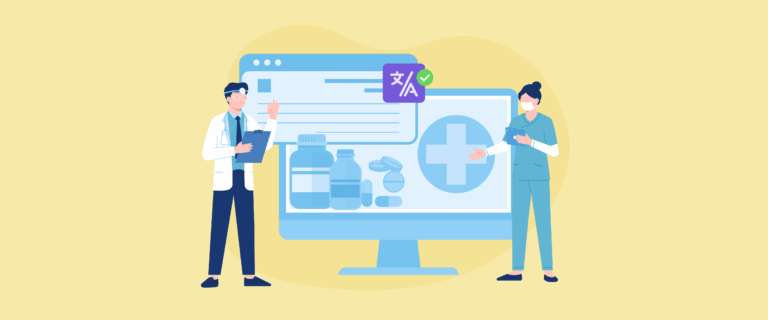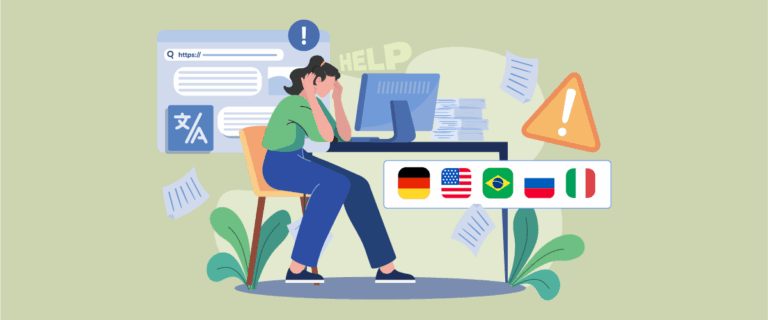Lorsque vous souhaitez créer un site web multilingue et que vous allez traduire un site WordPress , il est important de traduire tous les éléments du site web, y compris les formulaires, qu'il s'agisse de formulaires de contact, de newsletters ou d'autres formulaires.
Dans WordPress vous pouvez créer divers formulaires personnalisés pouvant être affichés sur le site web. Il existe différents plugins que vous pouvez utiliser pour créer des formulaires, dont le plugin WPForms.
Pour ceux d'entre vous qui utilisent ce formulaire dans WordPress, il est important de savoir comment traduire le plugin. Ainsi, dans cet article, nous verrons en détail comment traduire et éditer automatiquement les traductions du plugin WPForms !
Qu'est-ce que le plugin WordPressWPFroms ?
WPForms est un plugin WordPress utilisé pour créer facilement des formulaires sur des sites Web basés sur WordPress. Avec le plugin WPForms, vous pouvez créer des formulaires tels que des formulaires de contact, d'inscription, d'enquête et de commande.
Le plugin WPForms est disponible en 2 versions, à savoir Free et PRO. Les deux versions peuvent être utilisées pour créer des formulaires, c'est juste que la version gratuite ou WPForms lite a des fonctionnalités limitées qui ne peuvent pas encore être utilisées.
En dehors de cela, WPForms est également intégré à de nombreux services de marketing par e-mail les plus populaires et à plusieurs processeurs de paiement. Cela fait de WPForms un excellent choix non seulement pour collecter les e-mails d'inscription, mais également pour accepter les paiements et les dons.
Alors, quelles sont les fonctionnalités, les modèles et les champs du plugin WPForms ? Consultez l'explication suivante.
WPForms Gratuit VS Pro
Le plugin WPForms a deux versions à savoir gratuite et pro, chaque version propose des fonctionnalités différentes. Ci-dessous, nous discuterons des champs dans les versions gratuite, pro et modèles.
Champs dans WPForms gratuits

Dans le plugin WPForms, les champs sont divisés en trois, à savoir les champs standard, les champs fantaisie et les champs de paiement. Mais dans la version gratuite, il n'y a que des champs standard et quelques champs de paiement. Vous trouverez ci-dessous les détails de chaque champ.
Champs standards
- Texte sur une seule ligne
- Menu déroulant
- Cases à cocher
- Nom
- Curseur numérique
- Texte du paragraphe
- Choix multiple
- Nombres
- Envoyez CAPTCHA par e-mail.
Champs de paiement
- Un seul article
- Articles multiples
- Total
- Éléments de case à cocher
- Éléments déroulants
- Carte de crédit Stripe
Champs dans WPForms pro
Quant à la version PRO, vous obtiendrez un champ fantaisie complet et plusieurs champs de paiement qui ne se trouvent pas dans la version gratuite, y compris des choses comme.
Champs fantaisie
- Téléphone
- Adresse
- Date/heure
- Téléchargement de fichiers
- Texte riche
- Saut de page
- HTML
- Aperçu de l'entrée
- Champ caché
- Signature
- Score net du promoteur
- URL de site web
- Mot de passe
- Mise en page
- Diviseur de section
- Contenu
- Notation
- Captcha personnalisé
- échelle de Likert
Champs de paiement
- Commerce PayPal
- Carré
- Autoriser.net
Modèles de formulaires dans WPForms

Ensuite, pour les modèles, WPForms Lite ou WPForms Pro sont livrés avec plus de 700 modèles de formulaires WordPress . Vous pouvez y accéder directement dans le générateur de formulaires.
Il existe différentes catégories de modèles que vous pouvez utiliser, notamment les affaires, l'éducation, le marketing, la santé et le bien-être, et bien d'autres.
Créez des formulaires avec le plugin WPForms dans WordPress
Après avoir connu quels champs se trouvent dans le plugin WPForms, nous essaierons ensuite de créer un formulaire avec WPForms dans WordPress.
#1 Installer le plugin WPForms dans WordPress
La première étape consiste à installer le plugin WPForms sur WordPress , comme d'habitude, entrez dans le menu Plugins > Ajouter nouveau > WPForms > Installer maintenant > Activer.

#2 Créer de nouveaux formulaires avec WPForms
Une fois le plugin installé avec succès, sélectionnez le menu WPForms dans le menu de gauche, si c'est le cas, l'affichage apparaît comme suit. Voici quelques exemples de formulaires créés.
Pour créer un nouveau formulaire, il vous suffit de cliquer sur Ajouter nouveau sur le bouton orange suivant.

Après cela, un écran apparaîtra pour définir le champ comme suit. Par exemple, comme ci-dessous, nous essaierons ici de créer un formulaire de questions pour les visiteurs du site web qui souhaitent vous poser des questions.
Dans le formulaire suivant, utilisez les champs Nom, E-mail et Texte du paragraphe.

Pour personnaliser les paragraphes, vous pouvez cliquer sur le champ puis renommer le libellé comme dans la colonne de gauche selon ce que vous voulez.

Lorsque vous avez terminé de créer le formulaire, n'oubliez pas de cliquer sur Enregistrer dans le coin supérieur droit pour enregistrer vos modifications.
#3 Affiche des formulaires sur votre site web
Une fois le formulaire créé, vous devez effectuer quelques réglages supplémentaires pour que le formulaire puisse apparaître sur la page de site web souhaitée.
Pour ce faire, sélectionnez la page que vous souhaitez que le formulaire affiche, puis sélectionnez Modifier ou Modifier avec Elementor . Après cela, dans la Modèles , écrivez WPForms et un affichage comme celui-ci apparaît.
Ici, vous devez choisir le formulaire à afficher sur la page. Un exemple ici est de sélectionner le Demandez-nous . Après cela, enregistrez les modifications.

#4 Formulaire affiché avec succès des WPForms
Maintenant, vous pouvez essayer d'ouvrir la page où vous avez précédemment ajouté le formulaire, quelque chose comme ceci est le résultat.

Traduire et modifier automatiquement les traductions de WPForms avec Linguise
Ici, vous avez créé avec succès des formulaires WordPress à l’aide du plugin WPForms. L'étape suivante consiste à traduire le formulaire afin qu'il puisse être compris par les visiteurs d'autres pays.
Il existe deux façons de traduire WPForms, à savoir manuellement et automatiquement. Manuellement, vous pouvez utiliser le plugin Loco Translate et traduire une seule chaîne.
Cette méthode prendra certainement plus de temps, surtout si vous devez traduire de nombreux formulaires.
La solution, vous pouvez utiliser un service de traduction automatique. L'un des services de traduction automatique que vous pouvez utiliser est Linguise.
Linguise est un service de traduction automatique de sites web ainsi que de divers éléments qui s'y trouvent. Linguise peut être une solution pour ceux d'entre vous qui souhaitent traduire rapidement WPForms.
Grâce à la technologie des réseaux de neurones, Linguise est capable de produire des résultats de traduction naturels et similaires à la traduction humaine afin de produire une meilleure expérience utilisateur.
Vous pouvez choisir parmi plus de 80 langues disponibles et les afficher sur le site web.
Immédiatement, voici comment traduire et éditer automatiquement la traduction du plugin WPForms avec Linguise.
#1 Enregistrez Linguise et ajoutez une langue
La première étape consiste à enregistrer votre compte gratuitement sur Linguise , l'enregistrement d'un Linguise peut se faire sans utiliser de carte de crédit, vous n'avez besoin que d'un nom d'utilisateur, d'un mot de passe et d'un e-mail.
Après cela, vous aurez accès au Linguise , puis entrez dans le Paramètres , faites défiler vers le bas, vous trouverez la colonne Clé API, puis sélectionnez Copier dans le presse-papiers.

Après cela, faites défiler à nouveau et trouvez la colonne Langues. Ici, vous pouvez choisir les différentes langues que vous souhaitez afficher sur le site Web. Enfin, sélectionnez Enregistrer pour enregistrer les modifications.

#2 Installer le plugin Linguise
La deuxième étape consiste à installer le plugin Linguise sur WordPress. L'astuce consiste à trouver le plugin Linguise puis à l'installer et à l'activer. Si tel est le cas, le menu Linguise apparaîtra sur la gauche, puis ouvrira le menu.
Ici, vous devez coller l'API qui a été copiée précédemment, cela vise à faire le lien entre Linguise et le site Web, puis cliquez sur Appliquer.

Ensuite, vous devez également définir la langue d'affichage sur le site web. Vous pouvez ajuster l'affichage en fonction des fenêtres contextuelles, côte à côte ou déroulantes.
Ensuite, pour le logo de la langue, vous pouvez utiliser un nom court ou un nom complet avec l'ajout d'un logo drapeau.

#3 Traduire des formulaires avec Linguise
Maintenant, essayez de traduire les formulaires sur la page que vous avez configurée auparavant. Les exemples ici sont traduits en italien.

#4 Modifier les traductions de WPForms avec l'éditeur en direct Linguise
La traduction automatique aboutit souvent à des traductions moins précises, voire moins naturelles. Par conséquent, Linguise présente une fonctionnalité d'éditeur en direct qui vous permet de traduire directement sur la page d'accueil du site web.
Vous pouvez traduire en plusieurs langues en utilisant cette fonctionnalité même sur la version gratuite de Linguise . La méthode est très simple, ouvrez le Linguise puis sélectionnez Live Editor, après cela, ouvrez Live Editor et sélectionnez la langue souhaitée.
Ensuite, sélectionnez la partie que vous souhaitez traduire après avoir sélectionné Enregistrer .

Conclusion
Maintenant, vous comprenez comment traduire et éditer automatiquement la traduction du plugin WPForms à partir de la façon d'installer le plugin WPForms, de créer de nouveaux formulaires et de traduire automatiquement dans différentes langues à l'aide Linguise.
Si vous souhaitez utiliser Linguise comme service de traduction, utilisez la version gratuite qui vous permet de traduire jusqu'à 600 000 mots et d'utiliser la langue de votre choix !